今天文字居来教大家几个超级冷门的office工作小技巧,让你轻松解决职场工作小难题,工作效率翻倍!
一、快速定位
word其实有隐藏很深的定位功能,很多人是不知道的!今天文字居教你仅用两步,就实现快速定位。
步骤一:打开【查找】,看到【转到】并点击;
步骤二:在定位界面输入你要去的界面就可以啦!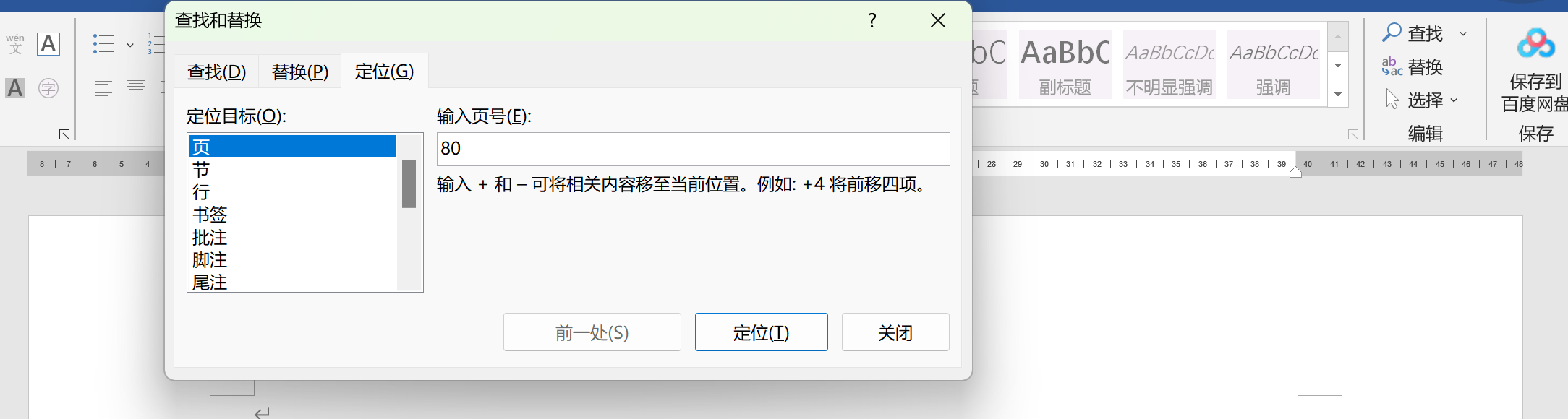
二、word转PDF
Word相较于其它格式的文件,其本身便具备“编辑工具多样”、“可编辑度高”等特点,不过如若我们想要长期保存Word文档或将文档进行传输打印,还是建议先将word文档转换为PDF格式进行。
操作步骤如下:
步骤一:找到【文件】,后点击【另设为】,再将【保存类型】更改为PDF格式,最后点击【确定】保存即可。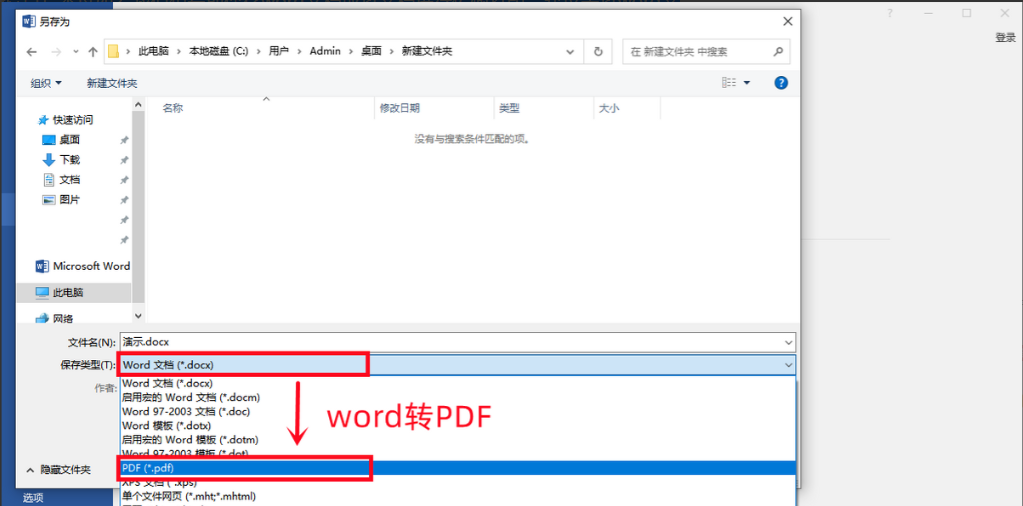
三、Word显示修改痕迹
在工作中,我们不得不与同事一起合作完成某个方案,那就免不了互相修改对方的部分的环节,那么要怎么知道让对方直观地看到我修改了哪里呢?
这时就需要用到Word文档中的“修订”功能了。
操作方法如下:
打开Word文档→【审阅】功能卡→【修订】→【显示标记】→【批注框】→【在批注框中显示修订】。这样就可以留下修改痕迹了。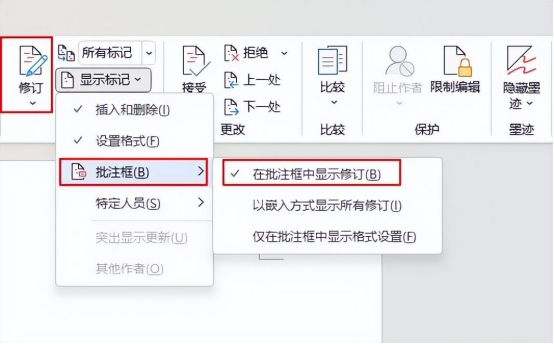
四、Word分屏功能
Word文档上下对照,大部分的人会习惯性使用鼠标上下滚动,其实Word还自带有分屏功能,一份文档轻松实现上下对照。
操作方法如下:
进入文档后,我们点击【视图】,后选择【拆分】,比起鼠标滚来滚去,省时又省力。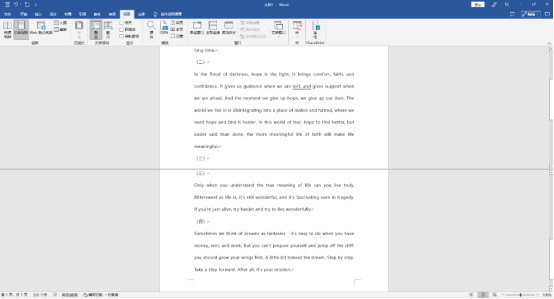
怎么样,你掌握这几项小技巧了吗?今天的分享就到这里了,请继续关注文字居,学习探索更多的实用技巧。
版权属于:周晨
本文链接:https://wenziju.com/index.php/archives/668/
本博客所有文章除特别声明外,均采用知识共享署名-非商业性使用-相同方式共享 3.0 中国大陆许可协议。转载请注明出处!

16 条评论
自由头发
第三帝国邪恶的欺骗
隔墙有情人
我何爷爷
人之怒
尸妖
先发五虎
全能的宙斯
她说
新洗冤录
水牛之子
浑身是胆
怒火无间
军情五处利益之争
猎心之骨证
外星人启示录